Oto, jak użyć Atomos Ninja V do „zhakowania” Canona R5 w celu prawie nieograniczonego nagrywania wideo 4K. Obejrzyj samouczek, aby poznać te łatwe do wykonania kroki.
Tak więc, jak omówiliśmy w naszej wstępnej recenzji wydania, nowy aparat Canon R5 jest dość zagadką. Z pewnością trafia na pierwsze strony gazet dzięki możliwościom nagrywania filmów 8K RAW i stosunkowo niskiej cenie, dzięki czemu jest konkurencyjny w stosunku do innych lustrzanek cyfrowych i opcji bezlusterkowych poza alternatywnymi kamerami kinowymi. Budzi również sporo kontrowersji i pytań, czy naprawdę będzie w stanie funkcjonować jako niezawodna, codzienna kamera wideo dla większości filmowców i profesjonalistów wideo.
Jednak dzięki jednemu sprytnemu kanałowi na YouTube — No Life — mamy jeden przełom, jeśli chodzi o to, jak można połączyć Canon R5 z Atomos Ninja V w celu „prawie nieograniczonego” nagrywania wideo w wysokiej jakości 4K. Dla niektórych profesjonalistów wideo jest to ogromny postęp, ponieważ niektóre z głównych problemów, które do tej pory zgłoszono w przypadku R5, dotyczyły zarówno czasów nagrywania, jak i przegrzania — problemów, które ta konfiguracja może faktycznie rozwiązać.
Jeśli więc wciąż zastanawiasz się nad zainwestowaniem w Canon R5 lub szukasz sprytnych sposobów na nagrywanie długich treści wideo w wysokiej jakości, oto jak możesz to osiągnąć dzięki potężnemu Canonowi R5 i Atomos Ninja V.
Podłączanie Atomos Ninja V
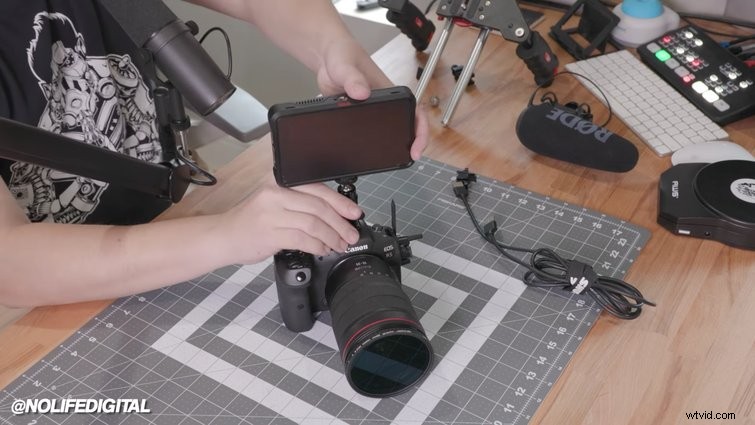
Tak więc pierwszy krok jest całkiem prosty. Wystarczy podłączyć Atomos Ninja V i skonfigurować do połączenia z aparatem Canon R5. To jest dokładnie taki typ konfiguracji, dla którego zaprojektowano Ninja V. Powinno to być proste wsunięcie i zablokowanie go w uchwycie wbudowanym w R5. Ninja V ma głowicę kulową, która obraca się, dzięki czemu możesz skierować go w dowolnym kierunku. Poza tym nie porusza tego w filmie, ale upewnij się, że masz AtomX SSDmini (z obecnymi opcjami 500 GB, 1 TB lub 2 TB), który został zaprojektowany tak, aby najlepiej pasował do Ninja V i dla optymalnego nagrywania długich form.
Tworzenie nieograniczonej mocy (i unikanie przegrzania)

Ponieważ koncentrujemy się na tworzeniu „prawie nieograniczonych” możliwości nagrywania, pierwszą kwestią, którą musimy rozwiązać w przypadku Canon R5, jest stworzenie nieograniczonej mocy. Jak widać na filmie, masz dwie opcje. Pierwszym z nich jest użycie standardowego akumulatora do aparatu (na filmie używa Sony NP-F750), który będzie miał ograniczenia. Drugą opcją jest użycie atrapy adaptera baterii, który można podłączyć do gniazdka ściennego AC. Ta druga opcja odblokowuje ciągłą moc dla Ninja V i jest najlepszą opcją do strzelania na długich dystansach bez konieczności wymiany lub ładowania baterii.

Stamtąd widzimy, jak podłączyć i zsynchronizować wszystko, aby można było nagrywać bezpośrednio do Ninja V przez R5. Upewnij się, że nagrywasz dźwięk bezpośrednio do Ninja V, aby móc zachować wszystkie poziomy i elementy sterujące razem. Zajmujemy się również zasilaniem R5, gdzie polecam podobne podejście jak powyższa metoda, aby uzyskać naprawdę nieograniczone możliwości fotografowania. Jeśli jednak nie znajdujesz się w pobliżu gniazdek ściennych, zwykłe baterie będą działać zarówno dla R5, jak i Ninja V. W takim przypadku może być konieczne spakowanie wielu dodatków do zmiany, w zależności od tego, ile zasięgu będziesz potrzebować.
Na końcu tej sekcji omówiono znaczenie wyjmowania kart CFast Express i kart SD, aby upewnić się, że Twój Canon R5 będzie nagrywał bezpośrednio na Ninja V, a nie wewnętrznie. (Pomoże to również przypomnieć i uchronić przed przypadkową zmianą ustawień przez pomyłkę w trakcie zdjęcia).
Ustawienia nagrywania dla 4K HQ
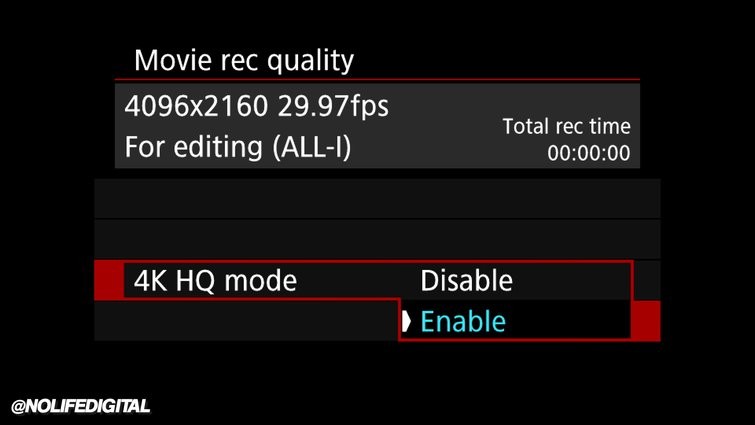
Teraz przejdźmy do ustawień nagrywania. Sztuczka, aby to wszystko działało, polega na kręceniu w 4K HQ, co jest najlepszym ustawieniem do uzyskania najwyższej jakości wideo z R5 w ustawieniu długoformatowym. Tak, R5 może nagrywać piękne 8K, ale będzie działać tylko w przypadku projektów, w których można nagrywać krótkie fragmenty, ponieważ problemy z rozmiarem nagrania i przegrzaniem mogą Cię postawić.
Najpierw wejdź do Menu i znajdź Jakość nagrywania filmu ustawienia, aby włączyć 4K HQ, jak widać powyżej.
Następnie możesz wybrać rozmiar nagrania dla dowolnej liczby klatek na sekundę i jakości, o ile jest to ta sama opcja 4K. Możesz zobaczyć opcje, które wybrał w filmie na poniższym zrzucie ekranu.

Omawia również swoje preferowane opcje nagrywania — swoje zalecenia dotyczące sterowania dźwiękiem, ustawienia przestrzeni kolorów i wyboru profili, charakterystyk itp. Możesz również eksperymentować i znaleźć odpowiednie ustawienia dla swoich preferencji stylu i potrzeb projektu.
Krytyczne opcje wyświetlania HDMI
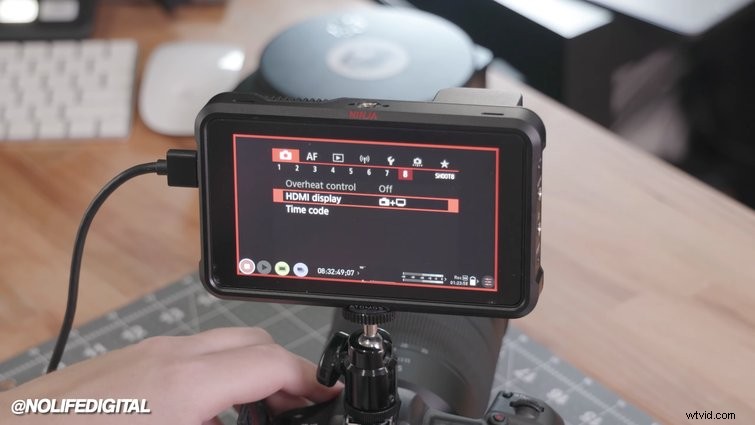
Zanim przejdziemy dalej, jest to najważniejszy etap tego procesu „hackowania”. Nawet z kilkoma nowymi aktualizacjami oprogramowania, Canon R5 nadal działa przez kilka błędów i wygląda na to, że jeśli nie zastosujesz się do tej dokładnej procedury, cały proces nie zadziała. Trochę szkoda, ponieważ prawdopodobnie nie chcesz marnować energii i ciepła, uruchamiając oba wyświetlacze jednocześnie, ale jedynym sposobem, aby to zadziałało, jest wybór wyświetlacza HDMI opcja dla R5 i Ninja V w tym samym czasie. Musisz wybrać tę opcję!
Musisz wyłączyć kontrolę przegrzania, co brzmi bezproduktywnie. Ale to jedyny sposób, aby naprawdę odblokować tę „prawie nieograniczoną” możliwość nagrywania.
Optymalne wyjście i ustawienia kamery

Na koniec przejdziemy przez wszystkie wspaniałe opcje i ustawienia, które będziesz mieć, gdy będziesz pracować w Ninja V. Najważniejszą częścią tego procesu jest upewnienie się, że nagrywasz za pomocą Ninja V, a nie przypadkowo przez R5 (wcześniejsze wyjęcie tych kart pomoże ci to zrobić). Sprawdź wszystkie jego zalecane Wkład ustawienia na powyższym obrazku, a także jego Wyjście ustawienia na obrazku poniżej.
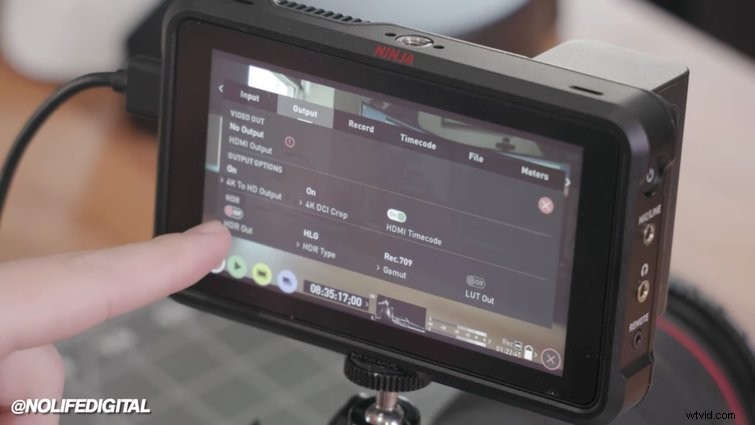
Ponownie, są to opcje, przy których można majstrować — zwłaszcza różne opcje nagrywania LUT i opcje kompresji. Od tego momentu powinieneś być w stanie w pełni dostosować konfigurację do wszelkich potrzeb projektu, ponieważ będziesz mieć możliwość nagrywania zdumiewającego materiału 4K o wysokiej jakości przez prawie nieograniczony czas.
